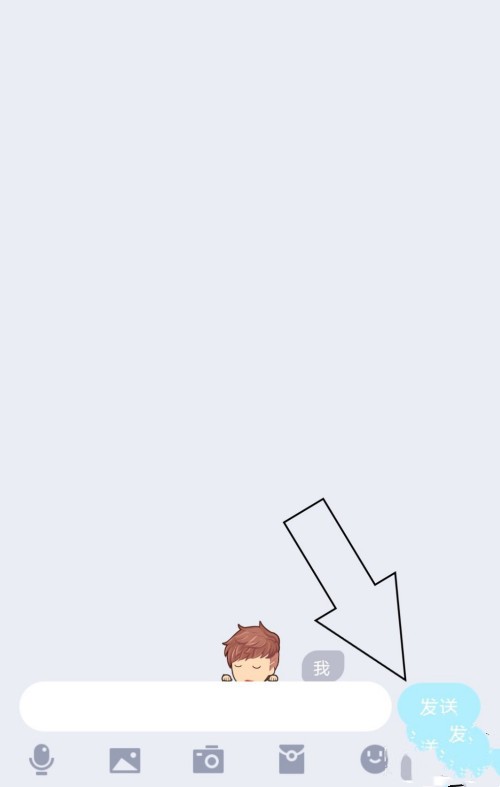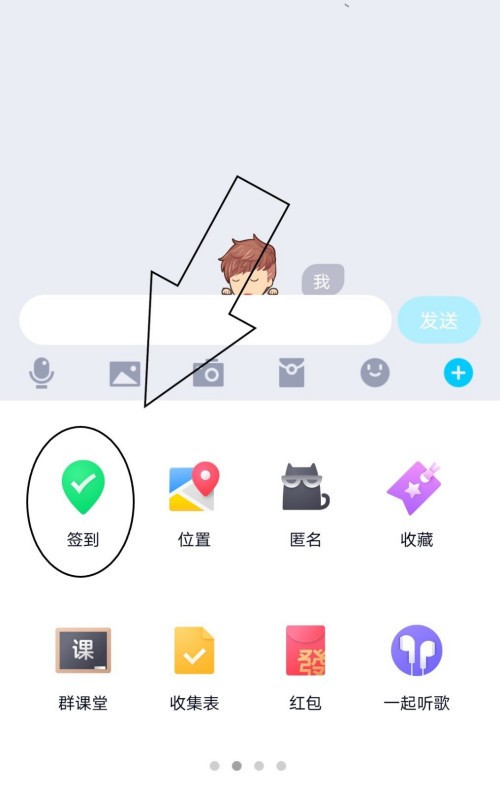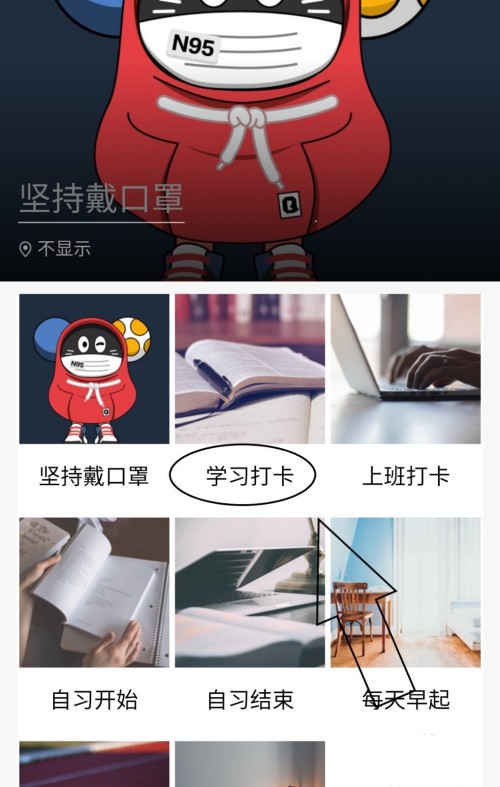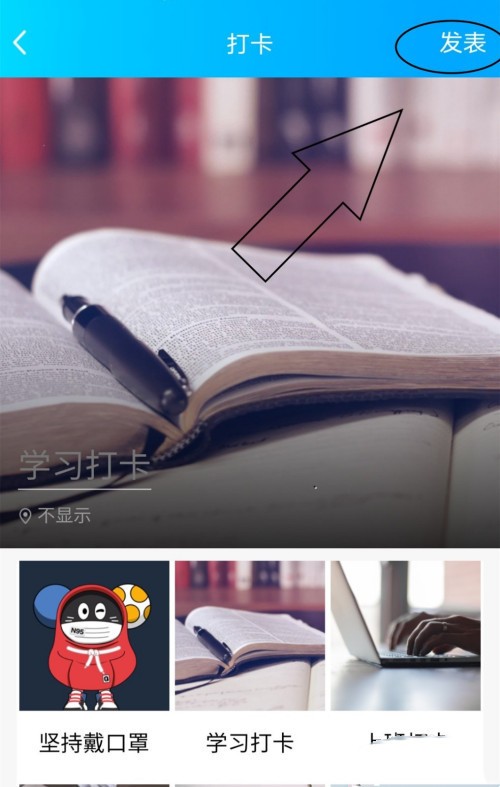《QQ》怎么在签到中发表学习打卡
游戏相关
更新:2023-02-13 14:12:22
来自:
未知
|
QQ是可以在签到中发表学习打卡的哦,但是很多的小伙伴都不知道怎么才可以在签到中发表学习打卡,于是我就做了这份教大家在签到中发表学习打卡的教程,希望各位小伙伴看完这份教程之后都可以学会在签到中发表学习打卡的方法。那么QQ怎么在签到中发表学习打卡呢?这个问题就由我来为你解答。 >>>>相关教程推荐:《QQ》基础功能使用技巧大全汇总
《QQ》怎么在签到中发表学习打卡 怎么在签到中发表学习打卡 1、打开QQ进入主界面,点击进入想在签到中发表学习打卡的群聊。
2、进入群聊之后点击右下角的【十】样式的按钮,点击左下角的【签到】字符按钮。
3、点击【签到】字符按钮之后,再点击【学习打卡】的字符选项。
4、来到【学习打卡】的界面之后,再点击右上角的【发表】字符就可以了。
以上就是本站小编给大家带来的关于《QQ》怎么在签到中发表学习打卡的全部内容,更多精彩内容请关注本站手游网,小编将持续更新更多相关攻略。 |